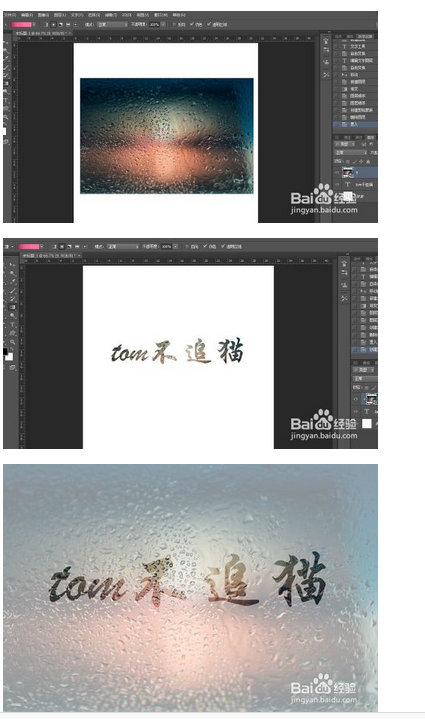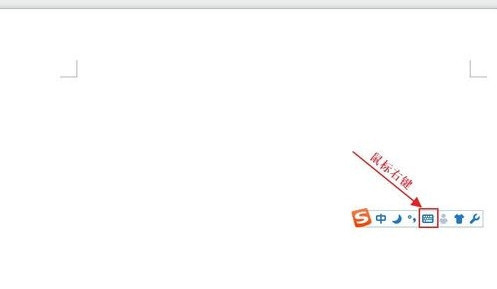PS 文字怎么用剪切蒙版
的有关信息介绍如下:问题补充说明:也栅格化过文字也一样不行,求高手为什么我的ps里面文字用不了剪切蒙版,但我不会弄,到底怎么做才可以。我知道是可以的,其他图形都可以
方法/步骤
1、首先,打开PS,新建一个空白文档,输入一些文字,如下图。
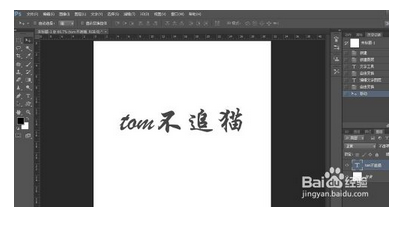
2、下面,在文字图层上面新建一个图层,填充一种颜色或者拉一个渐变,随意,只要让新建的图层里面有东西能够覆盖文字层就可以了。
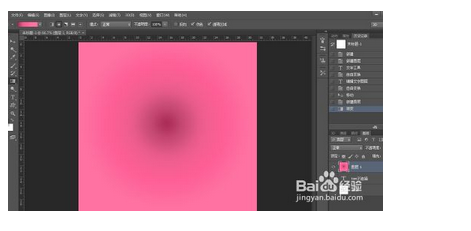
3、下面,将鼠标移动到新建图层和文字层之间,按住alt键,可以发现鼠标变形了(有一个向下的箭头),点击鼠标,创建剪贴蒙版。发现,文字层出来了。
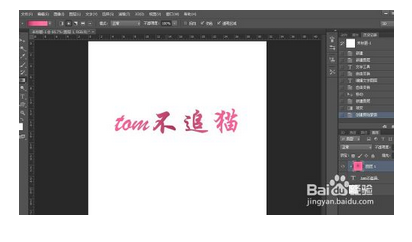
4、仔细观察文字,文字的颜色变化了,变成了一种有点眼熟的颜色——其实就是刚才拉的渐变色(小编把文字层上移,希望大家能够看清对比)
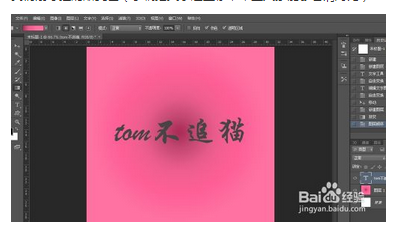
5、其实,剪贴蒙版的原理很简单:剪贴蒙版需要两层图层,下面一层相当于底板,来自上面相当于彩纸,创建剪贴蒙版就是把上层的彩纸贴到下层的底板上,下层底板是什么形状,剪贴出来的效果就是什么形状的。
6、根据这样的培材支四磁排原理,就可以进行新的尝试了。试一试把文字层上面的图层改为风景照片,看看效果吧!